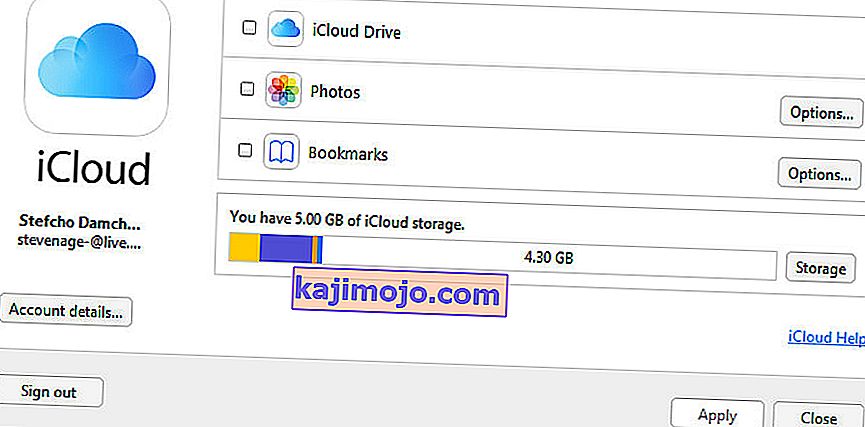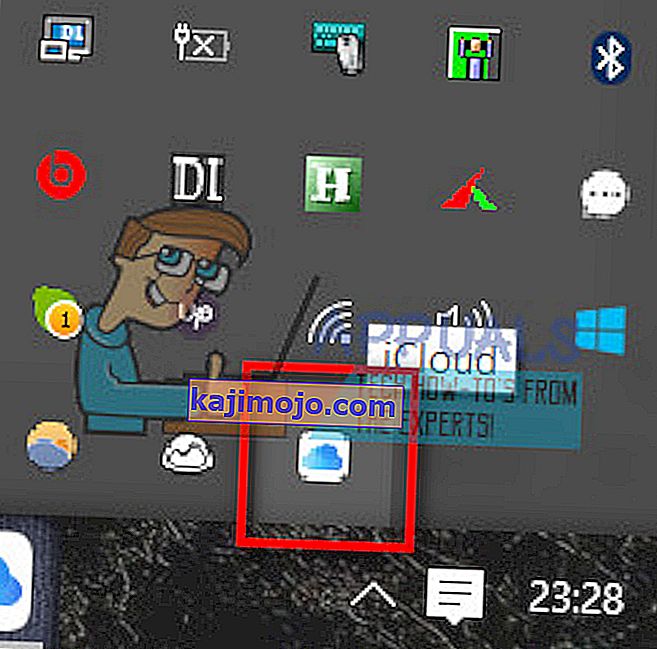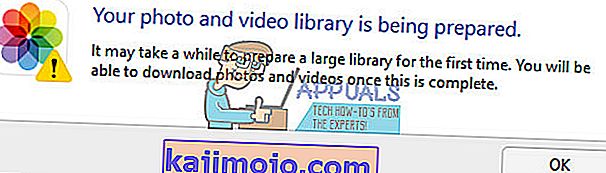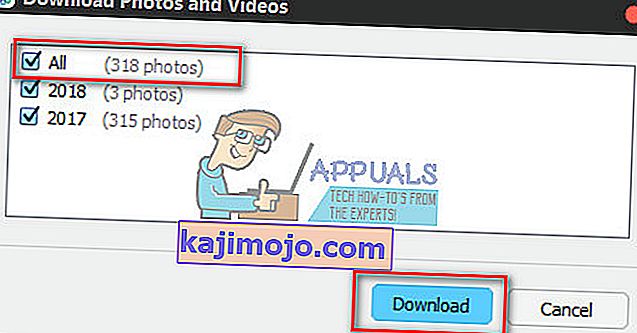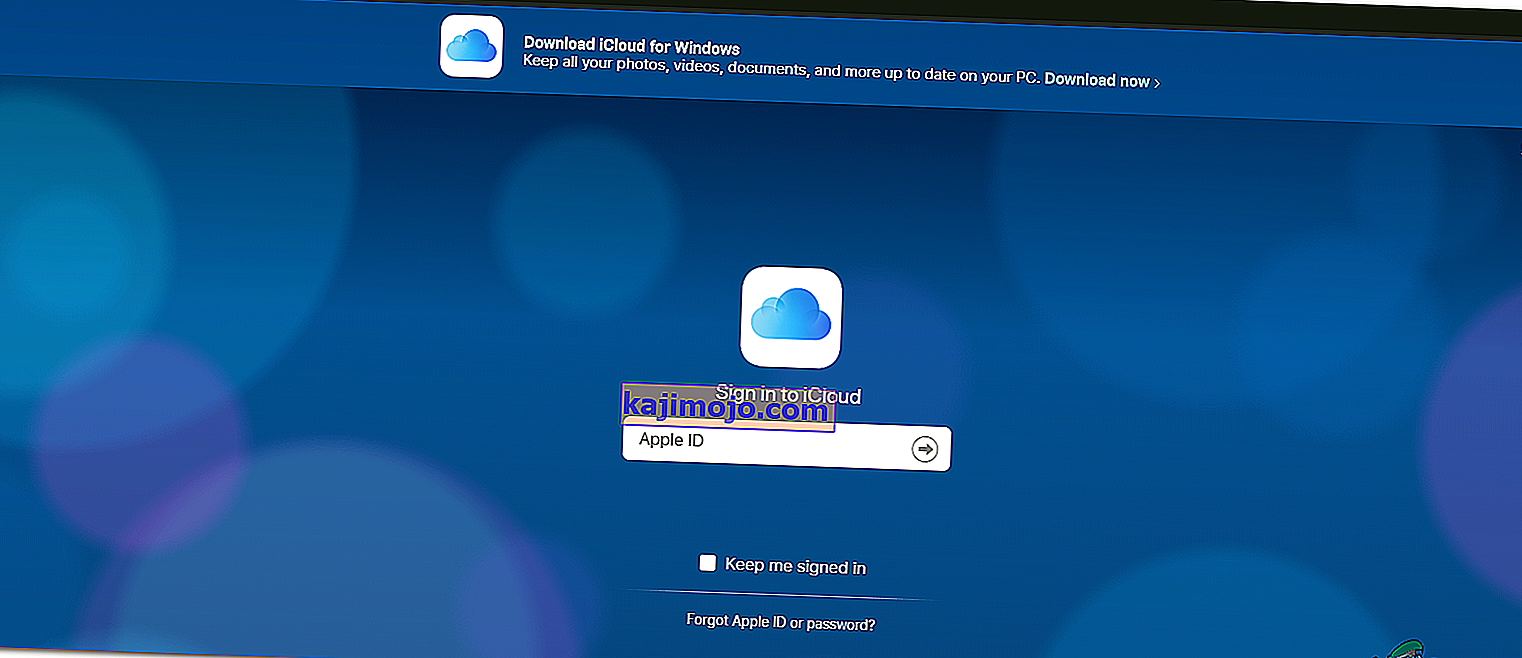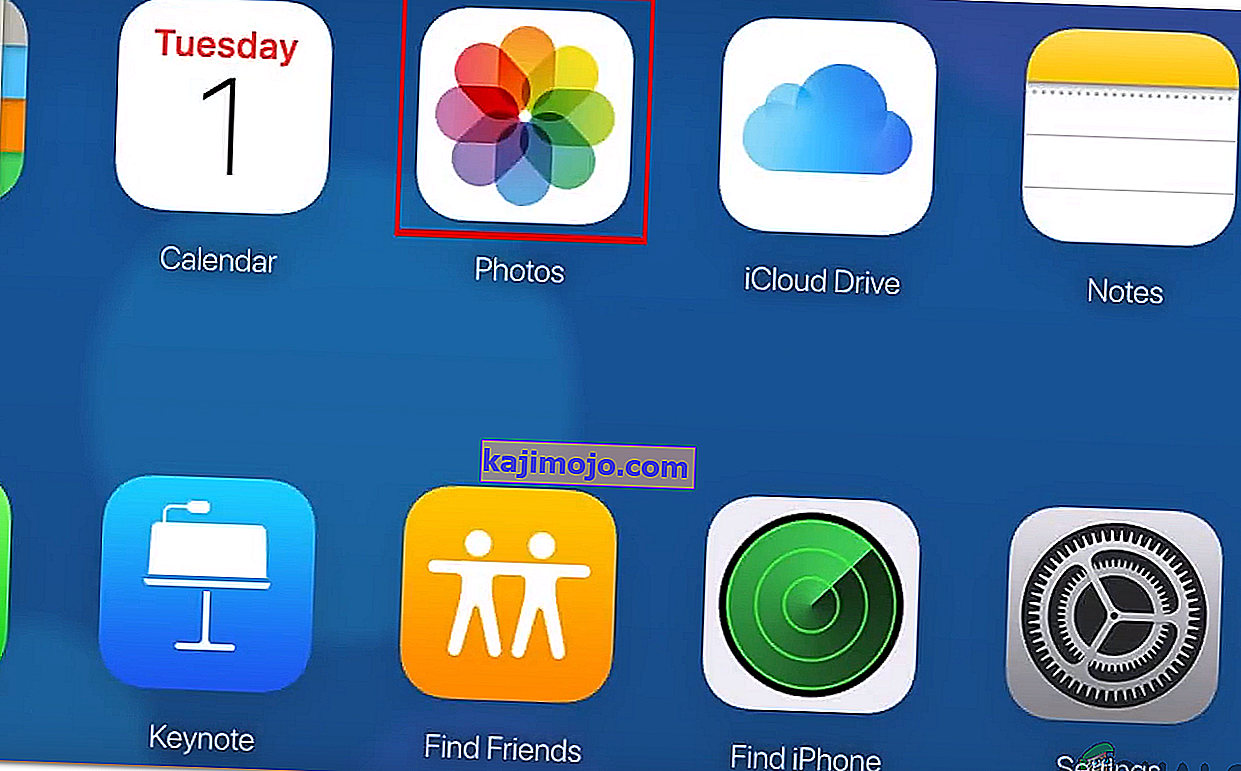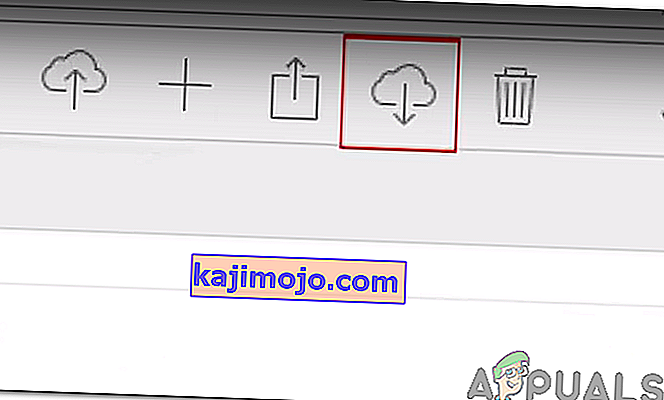Kaikkien valokuvien lataaminen kerralla iCloudista Windows-tietokoneeseen on ongelma, jota monilla PC + iDevice -käyttäjillä on nykyään. Uusi iCloud-verkkokäyttöliittymä EI Salli vanhaa näppäinyhdistelmää (Vaihto + Napsauta) kaikkien kuvien valitsemiseen . Sen sijaan voit valita ne vain yksi kerrallaan painamalla Komento + Napsauta samanaikaisesti. Vaihtoehto kaikkien kuvien lataamiseen kerralla on kuitenkin nyt käytettävissä tehtäväpalkissa, kun iCloud manager -sovellus on asennettu tietokoneellesi ja on käynnissä. Täältä voit oppia käyttämään sitä kaikkien iCloud-kuviesi lataamiseen kerralla.
ICloud-sovelluksen käyttö Windowsille
- Lataa iCloud sovellus for Windows , jos et ole jo.
- Siirry viralliselle iCloud for Windows -sivulle ja napsauta Lataa .
- Kun lataus on valmis, avaa tiedosto ja ajaa läpi asennuksen prosessi .
- Nyt kirjaudu sisään iCloud johtaja sovellus käyttäen iCloud tilin. Näin sen pitäisi näyttää.
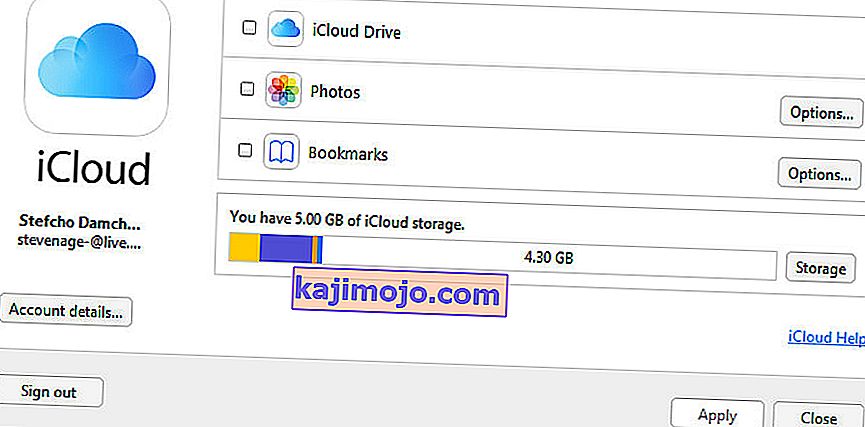
- Kun ohjelma on käynnissä, kestää katsoa klo ilmoituksen lokero (oikeassa alakulmassa näytön missä kellon, akun ja muita kuvakkeita asuvat). Sinun pitäisi nähdä pieni iCloud-kuvake siellä.
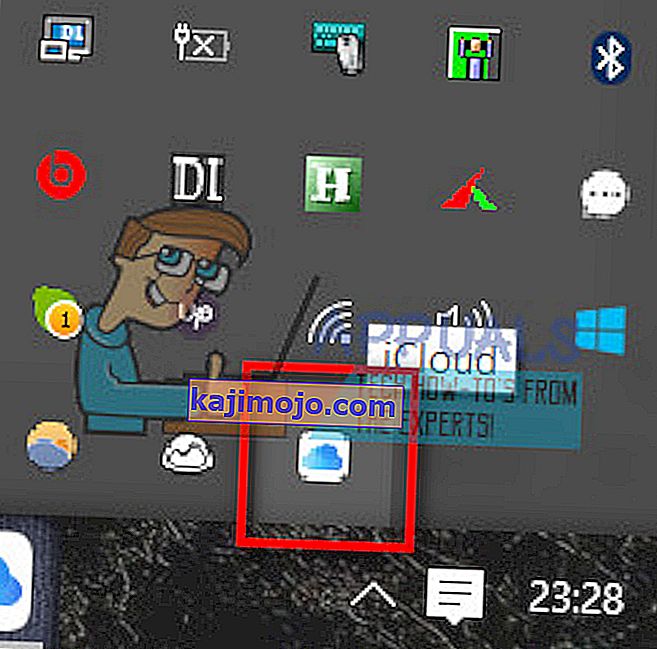
- Kun olet löytänyt sen, klikkaa päälle sitä, ja näet 2 vaihtoehtoa: Lataa kuvia / Upload valokuvat .

- Nyt klikkaa Lataa kuvia ja että pitäisi antaa sinulle mahdollisuuden valitaan kaikki iCloud kuvia (tai vuosi nimeltään kansiot).
Huomaa: Jos tämä ikkuna avautuu, odota vain muutama minuutti ja yritä uudelleen.
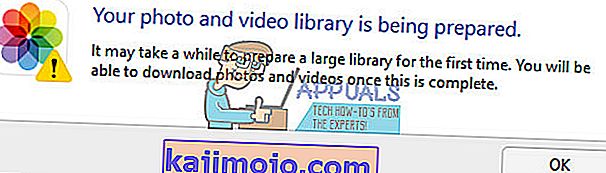
- Kun kuvien valintaikkuna tulee näkyviin, valitse valintaruutu KAIKKI ja napsauta Lataa .
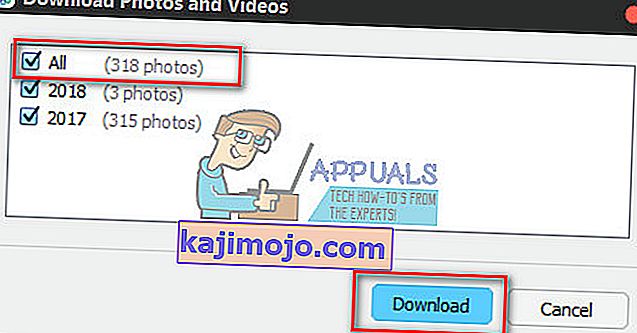
- Riippuen siitä, kuinka monta valokuvaa sinulla on, joudut ehkä odottamaan jonkin aikaa, kunnes saat ne kaikki tietokoneellesi. Vain jättää kannettavan tietokoneen (tai työpöydällä) loppuun prosessia .
- Kun se on tehty, check-in oman iCloud / iCloud Kuvat / Downloads-kansioon .
HUOMAUTUS: Tämä menetelmä ei ehkä enää toimi, käytä tässä tapauksessa seuraavaa menetelmää.
ICloud WebApp -sovelluksen käyttö
Valitettavasti Apple on muuttanut tiettyjä iCloud-sovelluksen osia, eikä yllä oleva menetelmä ole käyttökelpoinen uudemmille versioille. Siksi tässä vaiheessa käytämme uusinta tapaa ladata kuvia ja videoita irtotavarana verkkosivustolta. Sen vuoksi:
- Kirjaudu sisään iCloud verkossa Apple ID.
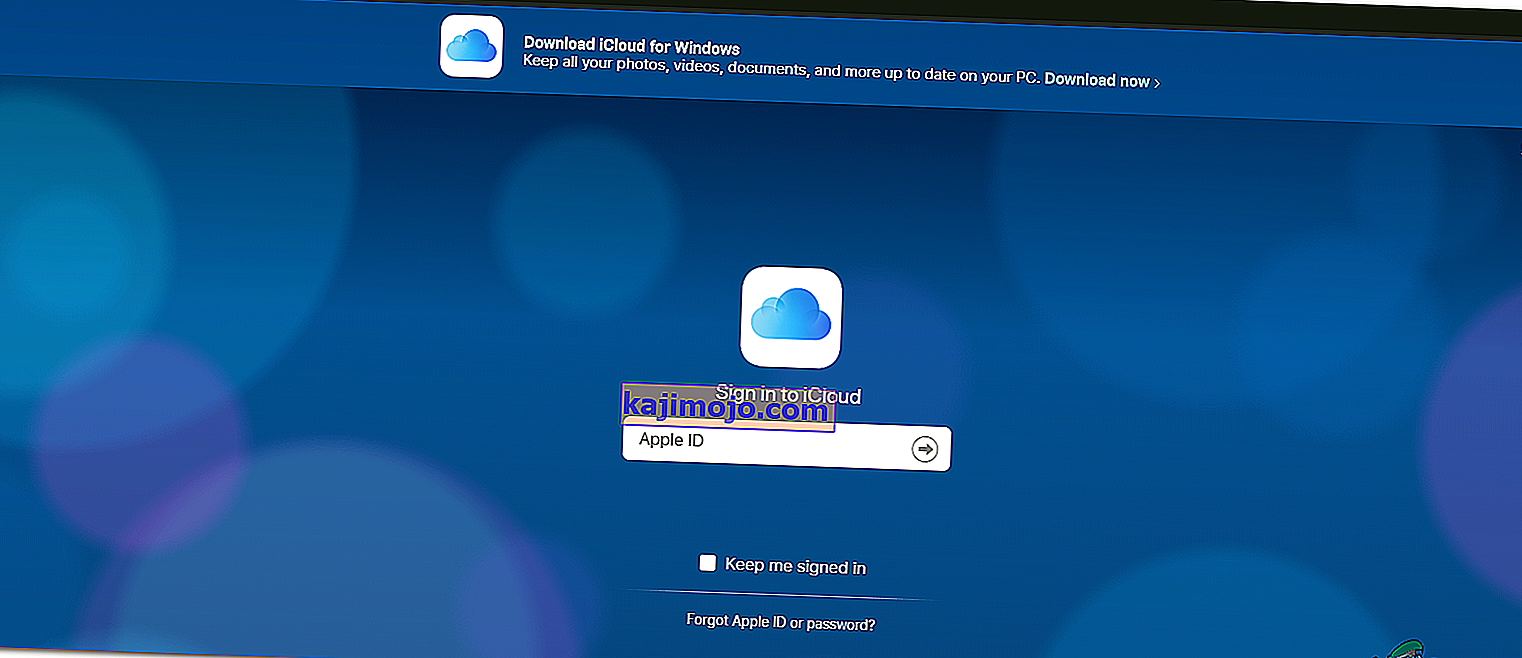
Huomaa: Sinun on kirjauduttava sisään, jos sinulla ei vielä ole tiliä.
- Napsauta gallerian kuvaketta ja siirry alkuun
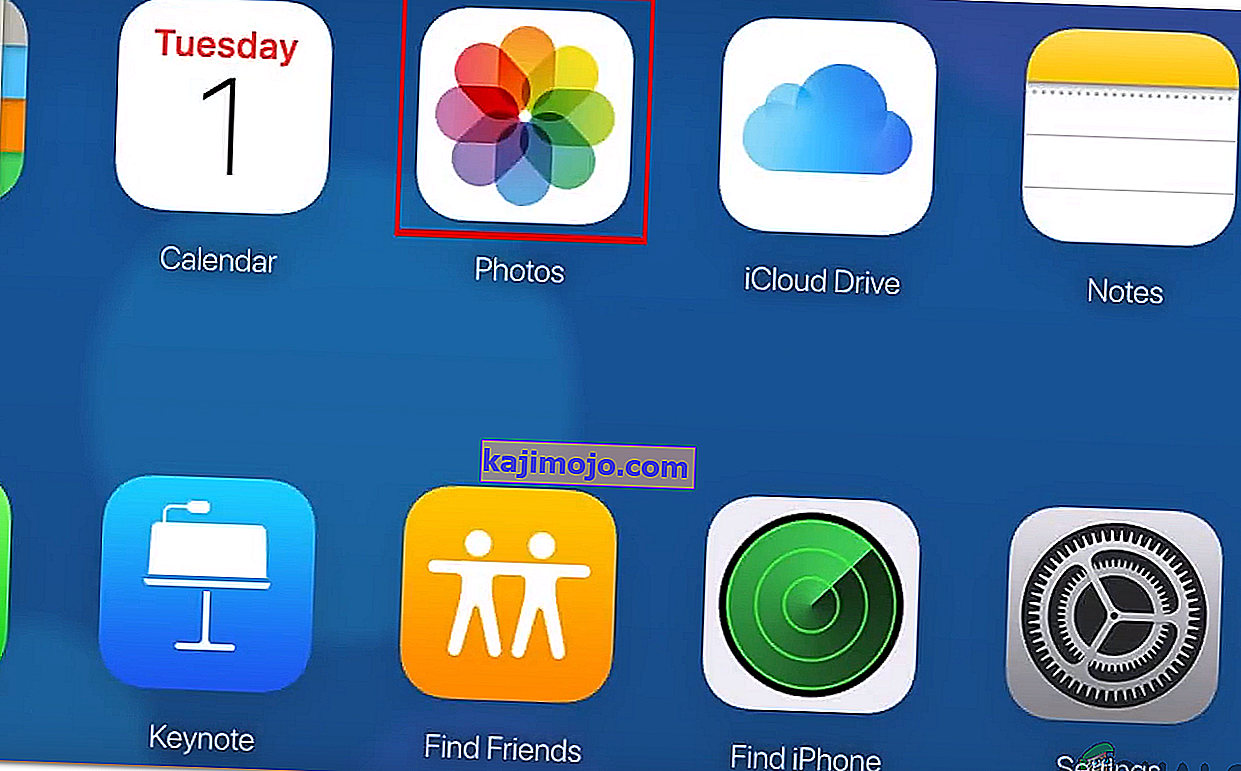
- Valitse kuva, paina shift ja valitse sitten viimeinen kuva.
Huomaa: Kerrallaan voi olla 1000 rajaa kerralla, muista valita alle tuhat)
- Klikkaa aiheesta ” Cloud vaikka lataus merkki ” sivun oikeassa yläkulmassa.
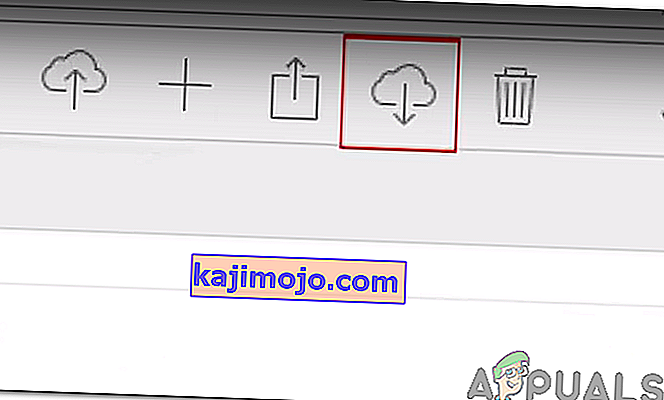
- Tiedostot ladataan tietokoneelle zip-tiedostona.
Huomaa: Varmista, että iCloud-synkronointi on päällä iPhonessa.
Viimeiset sanat
Tämä menetelmä toimi minulle uusimmalla iCloud-hallintaohjelmalla Windowsille (tiedostoversio 7.3.0.20). Huomaa, että jossain vaiheessa tulevaisuudessa (kun uusi sovelluksen uusi versio julkaistaan) tämä menetelmä ei välttämättä ole hyödyllinen. Joten varmista, että ilmoitit minulle, toimiiko tämä sinulle alla olevassa kommenttiosassa. Haluaisin päivittää artikkelin, kun Apple muuttaa sääntöjä.